サイトを運営していると、キャッシュクリアは欠かせない作業です。
しかし、全てのサイトのキャッシュクリアまでは必要ないという方もいるはず。
そこで本記事では、Google Chromeにおける特定のサイトのキャッシュクリア方法をお伝えします。
Chromeブラウザのその他の使い方はの記事がおすすめです。約30本の基本ワザ・便利ワザを紹介しています。
Chromeブラウザのその他の使い方はの記事がおすすめです。

- 大手通信企業の元SE
- 携わったSNSは約100件
- 業界歴15年のWeb解析士
- Google Analytics認定資格
Google Chromeのキャッシュクリアを特定のサイトで行う方法

それでは、特定サイトのキャッシュクリアを行っていきましょう。
方法はめちゃくちゃ簡単で、たった2STEPです。
まずChromeでキャッシュクリアしたいサイトを開きます。
そして、F12キーでデベロッパーツールを開いてください。

デベロッパーツールを開いたまま、更新ボタンを長押し(マウスで左クリックしたまま指を離さない)します。
そうすると下のようなメニューが表示されます。
このなかから、キャッシュの消去とハード再読み込みを選択しましょう。
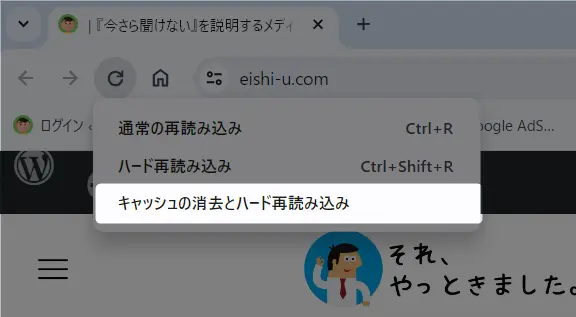
こうすることで特定サイトのキャッシュクリアが実行されます。
サイトを更新したはずなのに、それが反映されていないとお悩みの方はぜひお試しください。
Google Chromeの関連記事
Google Chromeには基本的な使い方がたくさん!
当ブログには、そうした中から特に便利なものを厳選して掲載しています。

いざ!というときに役立ちます
▼ Chromeブラウザの関連記事
基本・便利ワザを約30本! ※クリックで開きます
- Google Chromeのバージョン確認と最新バージョンへのアップデート
- Chromeを既定のブラウザにする方法
- デスクトップ上にショートカットを作成
- ダウンロードの保存先を指定
- Chromeでの全画面表示
- Google Chromeで恐竜ゲーム
- Chromeのホーム画面(起動ページ)設定
- Google Chromeのタブを整理整頓
- Chromeでタブグループを保存
- Google Chromeでニュースを非表示
- Google Chromeのテーマ・背景変更と元のデザインに戻す方法
- 閉じたタブの復元
- Google ChromeでQRコードの生成
- Google Chromeのダウンロード履歴
- Google Chromeを初期化!設定をリセット
- Google Chromeでカメラやマイクの使用を許可
- Google Chromeのシークレットモード(プライベートモード)
- 閲覧履歴・ダウンロード履歴・クッキー・キャッシュの削除
- Google Chromeの検索履歴を削除
- Google Chromeのお気に入り(ブックマーク)|エクスポートとインポート
- Chromeの通知オフ
- 全画面キャプチャ(フルスクリーンショット)で全体撮影
- タブ移動・戻る・検索etc.の全ショートカットキー
- Google Chromeでダークモードの設定・解除
- Chromeの拡張機能でスクリーンショット
- Google ChromeブラウザでPDFファイルを開く設定
- Google Chromeのキャッシュクリア
- Google Chromeの消えたリーディングリスト
- シークレットモードで常に起動する方法
Chromeブラウザのことがよくわかる本

Chromeブラウザのオススメ本は次の2冊です。
Google関連サービス全般の解説本ですが、どちらも基本的な操作方法のツボが分かります。
当ブログの記事とあわせて参考にすれば困ることはありません。
▼ 手元に1冊あれば、いつでもすぐに調べられます。
特定のサイトでキャッシュクリアを行う方法を知っている方は少ないかもしれません。
コンテンツが更新されずにお困りの方はぜひお試しください。
それではまた、次の記事でお会いしましょう!


コメントはお気軽にどうぞ!